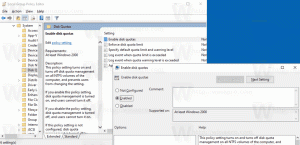Справочная таблица по групповой политике для Windows 10 версии 1809
Microsoft выпустила специальную таблицу, в которой описаны все параметры групповой политики для Windows 10 версии 1809, известные как «Обновление за октябрь 2018 года». Этот документ полезен для всех пользователей Windows 10, особенно для тех, кто использует Windows 10 Home. Как вы, возможно, уже знаете, домашняя версия не включает приложение редактора локальной групповой политики (gpedit.msc), поэтому наличие списка параметров реестра, которые вы можете применить, является обязательной вещью.
Рекламное объявление
C: \ Windows \ System32 \ GroupPolicy
C: \ Windows \ System32 \ GroupPolicyUsers.
Если вы используете Windows 10 Pro, Enterprise или Education версия, вы можете использовать приложение Local Group Policy Editor для настройки параметров с помощью графического интерфейса.
Загрузить справочную таблицу параметров групповой политики для Windows версии 1809
- Откройте свой любимый веб-браузер.
- Перейдите на следующую страницу: Скачать справочную таблицу по параметрам групповой политики Windows 1809
- Щелкните по кнопке загрузки.
- Откройте скачанный Windows10andWindowsServer2016PolicySettings-1809.xlsx файл в Microsoft Excel или LibreOffice Calc.
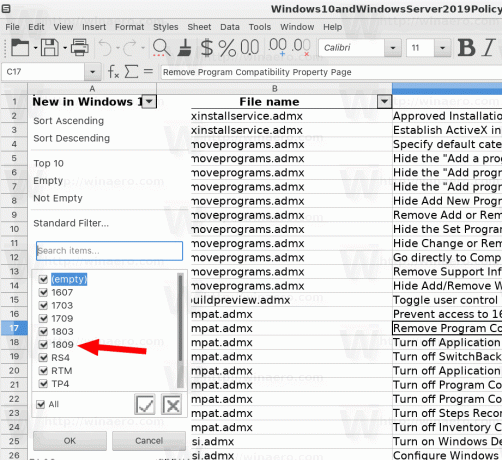
Примечание. На момент написания этой статьи в заголовке страницы загрузки указано «Windows 10 версии 1803». Название не обновлялось, но загружаемый файл содержит актуальные данные для Windows 10 версии 1809 «Обновление за октябрь 2018 г.».
В электронной таблице перечислены параметры политики для компьютерных и пользовательских конфигураций, которые включены в файлы административных шаблонов, поставляемые с указанными операционными системами Windows. Вы можете настроить эти параметры политики при редактировании объектов групповой политики.
Вы можете использовать возможности фильтрации, включенные в эту таблицу, для просмотра определенного подмножества данных на основе одного значения или комбинации значений, доступных в одном или нескольких столбцы. Кроме того, вы можете щелкнуть Custom в раскрывающемся списке любого заголовка столбца, чтобы добавить дополнительные критерии фильтрации в этот столбец.
Чтобы просмотреть определенный набор данных, щелкните стрелку раскрывающегося списка в заголовке столбца ячеек, содержащих значение или комбинация значений, по которым вы хотите выполнить фильтрацию, а затем щелкните нужное значение в раскрывающемся списке список. Например, чтобы просмотреть параметры политики, доступные для Windows Server 2012 R2 или Windows 8.1, на листе административного шаблона щелкните стрелку раскрывающегося списка рядом с Поддерживается, а затем щелкните Как минимум Microsoft Windows Server 2012 R2 или Windows 8.1.
Статьи по Теме.
- Как увидеть примененные групповые политики в Windows 10
- См. Примененные групповые политики Центра обновления Windows в Windows 10.
- Применить групповую политику ко всем пользователям, кроме администратора в Windows 10
- Применение групповой политики к конкретному пользователю в Windows 10
- Сбросить все параметры локальной групповой политики сразу в Windows 10
Вот и все.